
Мазмуну:
- Автор John Day [email protected].
- Public 2024-01-30 10:40.
- Акыркы өзгөртүү 2025-01-23 14:51.


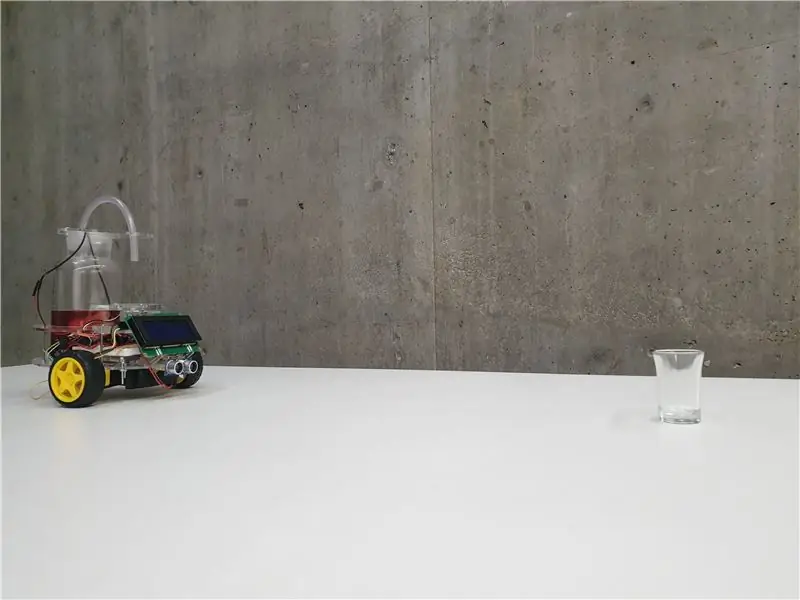
BotTender, бармендин жардамчысы, эң сонун кадр!
BotTender - автономдуу робот, ал барларды автоматташтыруу максатында иштелип чыккан. Ал тилкенин үстүнө коюлган жана анын алдында атылган көз айнектерди аныктайт. Көз айнек аныкталгандан кийин, ал айнекке жакындап, кардарлардан роботко көз айнектерин коюуну суранат. Андан кийин кемчиликсиз кадр тартылганын күтүп жатат! Куйуу аяктагандан кийин, BotTender кийинки кардарды айнек менен аныктаганга чейин тилкени бойлой чабыттоону улантат.
Долбоор ITECH магистрдик программасында Эсептөөчү Дизайн жана Санариптик Фаберлик семинарынын алкагында өткөрүлдү.
1 -кадам: Бөлүктөрдүн тизмеси
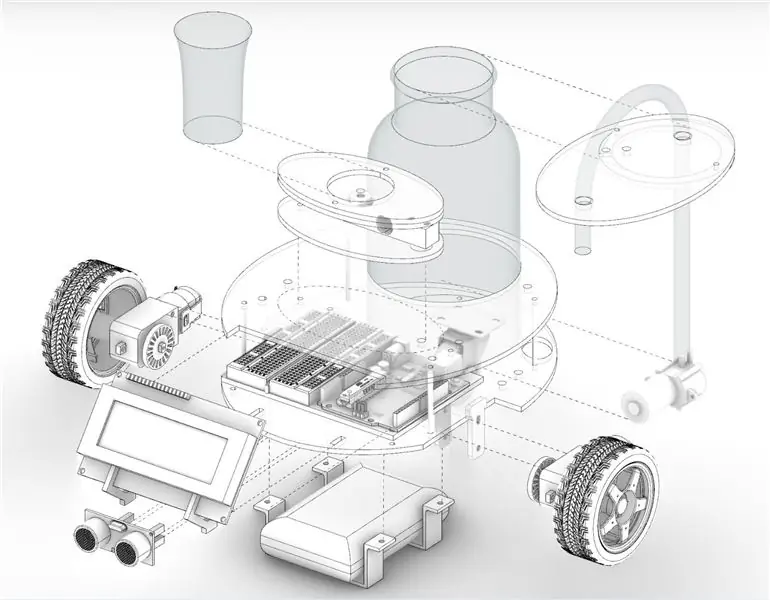
ЭЛЕКТР КУРАМДАРЫ
1. Навигация:
- (2) Gear Motors
- УЗИ аралык сенсор
2. Салмагы өлчөө:
- (5KG) Түз тилкелүү типтеги микро жүктөө клеткасы (ашкана таразасынан табууга болот)
- HX711 Load Cell Amplifier
3. Көрсөтүү:
- ЖК экран (4х20)
- LCD2004 I2C интерфейси
4. Куйуу:
- Mini Submersible Pump (DC мотору 3-6V)
- 2n2222 Транзистор (EBC)
- 1K резистор
- 1N4007 диодду түзөтүүчү
5. Башка:
-
Arduino UNO R3 Controller Board
- Mini Breadboard
- Батарея пакети
- Jumper Wires (M/M, F/F, F/M)
- Кандооч
ДИЗАЙН
6. Дүкөндө жок:
- (2) Wheels + Universal Wheel
- Айнек идиш (диаметри 8 см)
- Shot Glass (диаметри 3,5 см)
- 9мм суу түтүгү
- (30) M3x16 болттор
- (15) M3x16 гайкалар
- (4) M3x50 болттор
- (5) M3x5 болттор
- (2) M5x16 болттор
7. Бажы бөлүктөрү:
- Plexiglass 3.0mm (25cm x 50cm) боюнча лазердик кесүү: робот шасси үстү жана асты платформалары, Arduino жана breadboard платформасы, LDC кармагычы, УЗИ сенсорунун кармагычы, масштабдуу үстү жана асты платформалары, Жарык капкагы.
- 3D басып чыгарылган бөлүктөр: Power bank кармагычы
ЖАНА…
КӨП АЛКООЛ !
2 -кадам: Логика жана Орнотуу
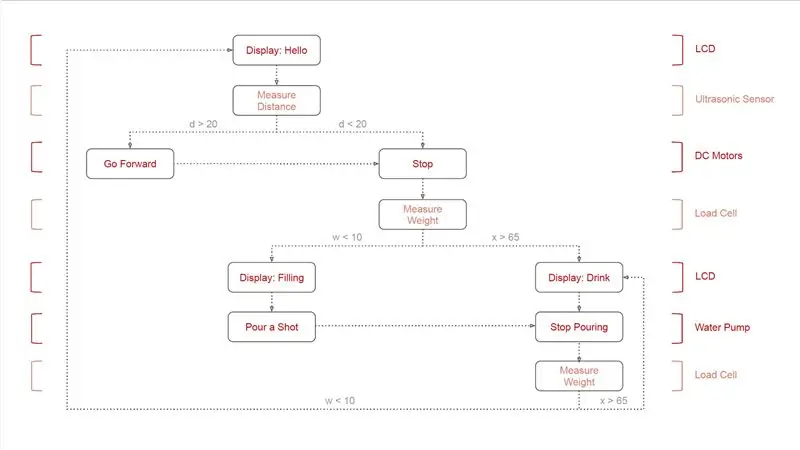
1. Навигация:
BotTenderдин навигациясы роботтун алдына коюлган УЗИ сенсорунан алынган маалыматтар менен көзөмөлдөнөт. Робот электр булагына туташа баштаганда, робот стаканга чейинки аралыкты окуй баштайт жана ага карай жакындай баштайт. Белгилүү бир аралыкка жеткенде, ал токтойт жана кардардын айнекти жүк клеткасынын табагына коюусун күтөт.
DC моторлору менен Arduino ортосундагы байланыш L293D Motor Driver IC колдонуу менен ишке ашат. Бул модуль эки DC кыймылдаткычынын ылдамдыгын жана айлануу багытын башкарууга жардам берет. Ылдамдыкты PWM (Pulse Width Modulation) техникасы аркылуу башкарса болот, ал эми багыты H-Bridge аркылуу башкарылат.
Эгерде импульстун жыштыгы жогоруласа, моторго карата чыңалуу да жогорулайт, натыйжада мотор дөңгөлөктү тезирээк айлантат.
DC моторлорун башкаруу үчүн H Bridge колдонуу боюнча кененирээк маалыматты бул жерден тапса болот.
2. Салмагы өлчөө:
Логика жана схема: Салмагы сенсордон алынган сигналды күчөтүү үчүн Straight Bar Type Load Cell жана HX711ADC конвертер тактасын колдонуңуз. Буларды схемада көрсөтүлгөндөй Arduino менен breadboardго туташтырыңыз.
HX711 туташкан:
- GND: Breadboard (-)
- DATA: pin 6 CLOCK: pin 2
- VCC: Breadboard (+)
- E+: Load Cell'дин REDге туташкан
- E-: КӨКкө туташты
- A-: WHITE менен туташкан
- А+: КАРАга туташты
- Б-: байланыштар жок
- B+: байланыштар жок
Күчөткүч Arduinoго Load клеткасынан каршылыктын өзгөрүүсүн аныктоого мүмкүндүк берет. Кысым берилгенде, электрдик каршылык колдонулган басымга жараша өзгөрөт.
Орнотуу: Биздин учурда, биз микро жүктөө клеткасын (5KG) колдонуп жатабыз. Жүк клеткасынын үстү менен асты 2 тешиги жана четтөө багытын көрсөтүүчү жебеси бар. Жебе ылдый каратып, таразанын түбүн роботтун үстүнкү платформасына бекиңиз. Жүк клеткасынын чокусунун карама -каршы тешигин таразанын үстүңкү бөлүгүнө бекиңиз.
Arduino менен туташкандан кийин, бул беттин ылдый жагындагы HX711 күчөткүчүнүн китепканасын жүктөп алыңыз жана төмөндө берилген Калибрлөө эскизин колдонуу менен жүктөө клеткасын калибрлеңиз.
HX711 китепканасын жүктөп алыңыз:
Калибрлөө эскизи:
3. Көрсөтүү:
Логика жана схема: LCD экранды (4x20) I2C интерфейсине туташтырыңыз. Эгерде ажыратылган болсо, анда ширетүү керек. I2C интерфазасы эки сигналдан турат: SCL жана SDA. SCL - бул саат сигналы, ал эми SDA - бул маалымат сигналы. I2C төмөнкүлөргө байланыштуу:
- GND: Breadboard (-)
- VCC: Breadboard (+)
- SDA: пин A4
- SCL: пин A5
IC2 китепканасын жүктөп алыңыз:
4. Куйуу:
Суу насосун Arduino менен туташтыруу үчүн сизге транзистор, 1K каршылыгы жана диод керек болот. (Төмөндөгү схеманы караңыз). Суу насосу жүктөлүүчү клетка бош айнектин салмагын окуса иштетилет. Айнек толгондон кийин, жүк клеткасы салмакты окуп, суу насосун өчүрөт.
3 -кадам: Райондук диаграмма
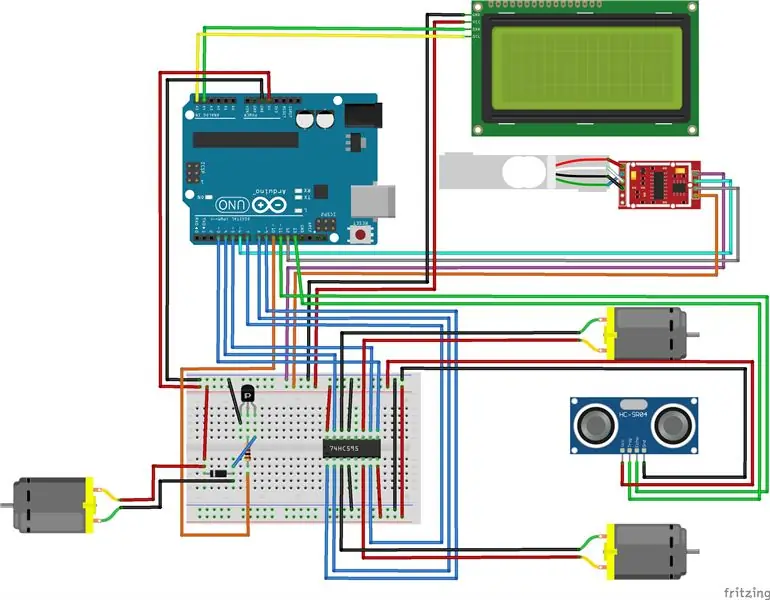
4 -кадам: Код
5 -кадам: Дизайн

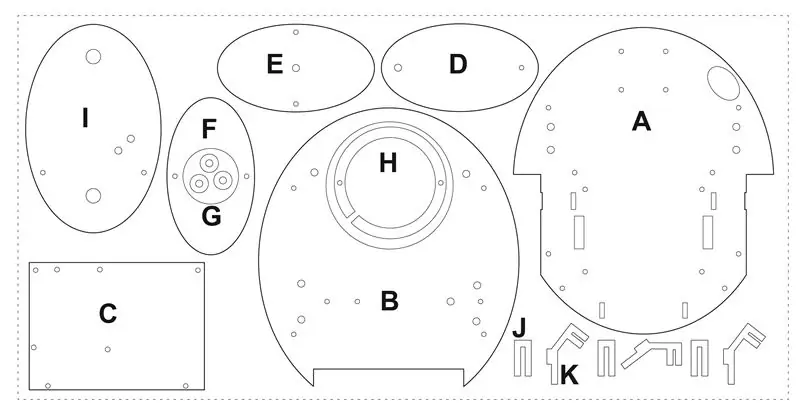

Дизайн ниети
Негизги дизайн максаты тунук материалды колдонуу жана электрониканын катышуусун жогорулатуу болгон. Бул бизге схеманын көйгөйлөрүн тезирээк аныктоого жардам бербестен, ремонт керек болгон учурда демонтажды жеңилдетет. Биз спирт менен иштегендиктен, биздин дизайн үчүн электрониканы жана спиртти мүмкүн болушунча компакт түрдө бөлүп кармоо өтө маанилүү болчу. Буга жетүү үчүн, биз текчеден чыгарылган продукцияларды өзүбүздүн ылайыкташтырылган дизайнга бириктирдик. Натыйжада, биз электрониканы астыңкы катмарда кармап туруучу жана атылган жерди үстүңкү катмарга көтөрүүчү көп катмарлуу системаны ойлоп таптык.
Көнүмүш бөлүктөр: Лазердик кесүү
1. Дене
BotTender зымдарды arduino менен нан тактасына туташтыруу үчүн жетиштүү аралыкта жайгашкан эки негизги катмардан турат. Төмөнкү катмар негизинен моторлорду, арткы дөңгөлөктү, электроника платформасын жана батарейка кармагычты денеге бекитүү үчүн, ошондой эле бөтөлкө үчүн негиз катары кызмат кылуу үчүн колдонулса, үстүңкү катмар бөтөлкөнү турукташтыруу үчүн тешикти жана жетиштүү боштукту камтыйт. жүк клеткасы жана анын плиталары үчүн.
2. Клетка плиталарын жүктөө
Жүк клеткаларынын плиталары ашкана таразасынын иштөө принцибин эске алуу менен иштелип чыккан. Жүк клеткасы анын болт тешиктеринен үстүңкү жана астыңкы катмарга бекитилет. Үстүнкү кабаттын үстүнө, дагы бир катмар стеклди коюп, аны ордунда кармоо үчүн так слотту көрсөтүү үчүн жайгаштырылган.
3. ЖК жана УЗИ сенсорунун кармагычы
ЖК колдоосу экранды 45 градус жерге тегиздикте бурууга багытталган, ал эми УЗИ сенсорунун кармагычы сенсорду перпендикуляр жана жерге мүмкүн болушунча жакыныраак ок айнегин аныктоо үчүн сактайт.
4. Бөтөлкө капкагы
Биз бөтөлкөнүн капкагын ойлоп таптык, ал суусундукту жабык чөйрөдө сактайт, бирок дагы деле түтүк менен суу насосунун кабелдеринин бөтөлкөдөн чыгышына жол берет. Капкактын 2 катмары бар: Түтүктү ордунда кармоо үчүн үстүңкү катмар, ал эми астыңкы катмары капкакты бөтөлкөгө бекитип, суу насосунун кабелдерин arduino менен камсыз кылуу. Бул эки катмар болтторду салуу үчүн капталдарындагы тиешелүү кичинекей тешиктерди колдонуу менен бири -бирине бекитилет.
Көнүмүш бөлүктөрү: 3D басылган
5. Power Bank HolderBotTender үчүн биз тышкы энергия булагын колдонууну чечтик: power bank. Ошондуктан, биз тандаган кубат банкынын өлчөмү үчүн ылайыкташтырылган батарейка кармагычы керек болчу. Ринокеродо бөлүктү иштеп чыккандан кийин, биз аны кара PLA аркылуу 3D басып чыгардык. Болттун тешиктери бургулоо менен ачылды.
Сунушталууда:
Батарея менен иштөөчү LED Light (s) Solar Charging менен: 11 кадам (Сүрөттөр менен)

Батарея менен иштөөчү LED Жарыгы (лары) Күндүн кубаттуулугу менен: Аялым самын жасоону үйрөтөт, анын сабактарынын көбү кечинде болчу, кышында бул жерде саат 16:30 чамасында караңгы кирип калат, анын кээ бир окуучулары бизди табууда кыйналышкан. үй Бизде маңдайкы жазуу бар болчу, бирок көчө лигасы менен да
Батарея менен иштеген офис. Күн системасы Чыгыш/Батыш Күн панелдери жана шамал турбинасы менен: 11 кадам (Сүрөттөр менен)

Батарея менен иштеген офис. Күн системасы Чыгыш/Батыш Күн панелдери жана шамал турбинасы менен которулат: Долбоор: 200 чарчы фут офис батарея менен иштеши керек. Офис ошондой эле бул система үчүн зарыл болгон бардык контроллерлерди, батареяларды жана компоненттерди камтышы керек. Күн жана шамал энергиясы батареяларды заряддайт. Кичине гана көйгөй бар
Howto: Rpi-imager жана сүрөттөр менен Raspberry PI 4 Headless (VNC) орнотуу: 7 кадам (Сүрөттөр менен)

Howto: Rpi-imager жана сүрөттөр менен Raspberry PI 4 Headless (VNC) орнотуу: Мен бул блогумда кызыктуу долбоорлордун топтомунда бул Rapsberry PI колдонууну пландап жатам. Аны текшерүүдөн тартынбаңыз. Мен Raspberry PIди колдонууну каалагам, бирок жаңы жерде клавиатура же чычкан жок болчу. Мен Raspberry орнотконума бир топ убакыт болду
Battle City Remake GameGo менен Makecode Arcade менен: 4 кадам (сүрөттөр менен)

Battle City Remake GameGo менен Makecode Arcade: GameGo - бул TinkerGen STEM билим берүү тарабынан иштелип чыккан Microsoft Makecode менен шайкеш ретро оюн портативдик консолу. Бул STM32F401RET6 ARM Cortex M4 чипине негизделген жана STEM педагогдоруна же жөн эле ретро видео түзүүнү жакшы көргөн адамдар үчүн жасалган
Жөнөкөй кадамдар жана сүрөттөр менен компьютерди кантип ажыратуу керек: 13 кадам (сүрөттөр менен)

Жөнөкөй кадамдар жана сүрөттөр менен компьютерди кантип ажыратуу керек: Бул компьютерди кантип ажыратуу керектиги жөнүндө көрсөтмө. Негизги компоненттердин көбү модулдук жана оңой эле алынып салынат. Ошентсе да, бул боюнча уюштуруу маанилүү. Бул сизди бөлүктөрдү жоготпоого, ошондой эле кайра чогултууга жардам берет
